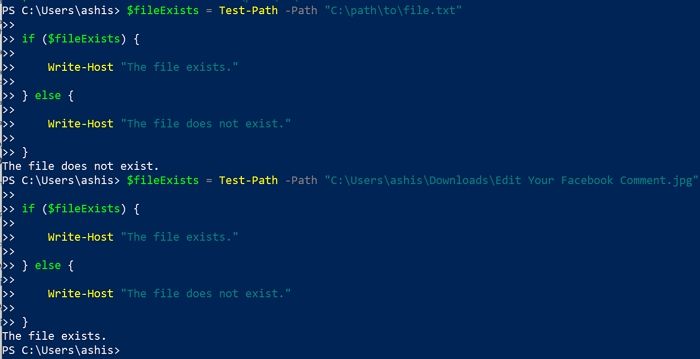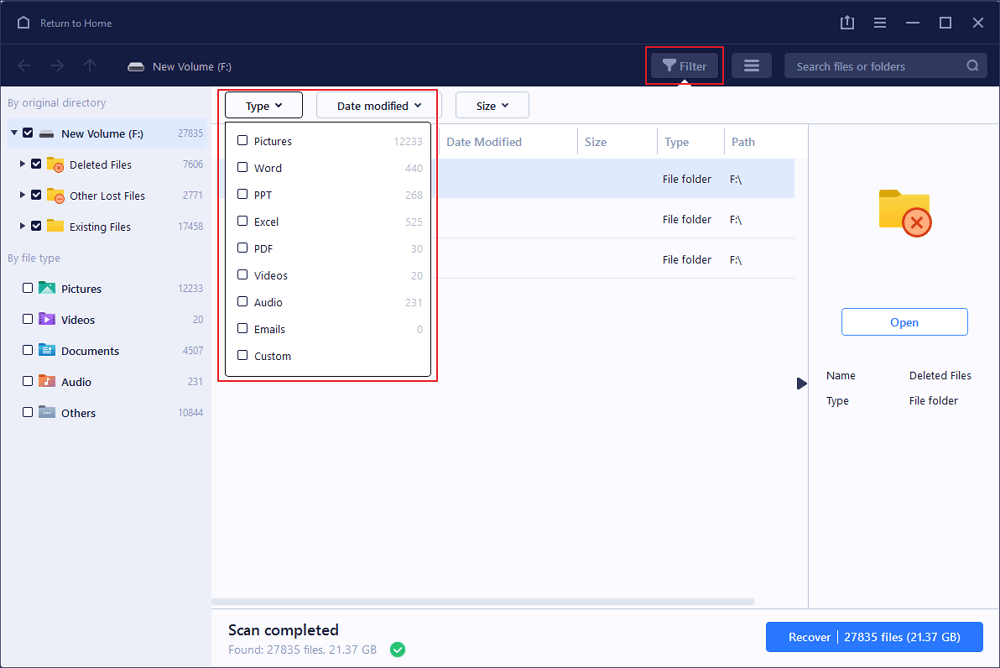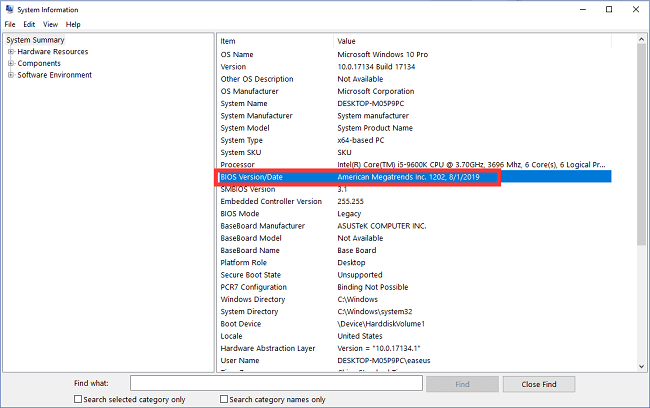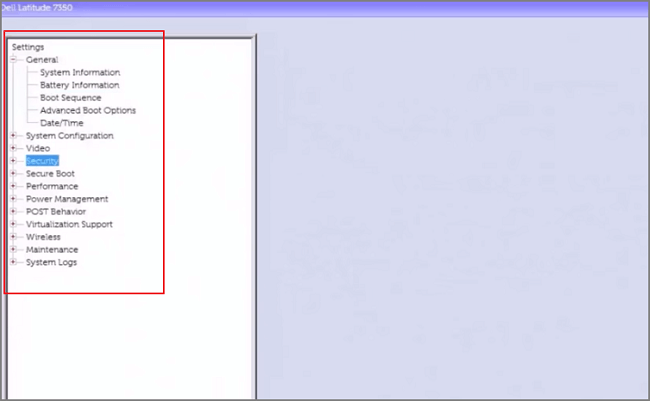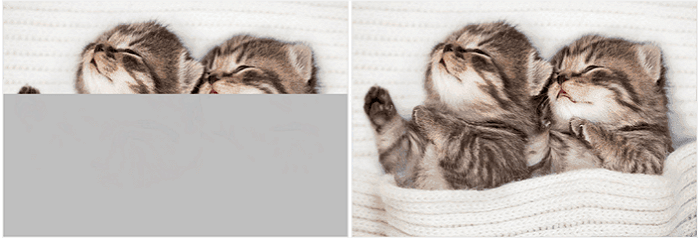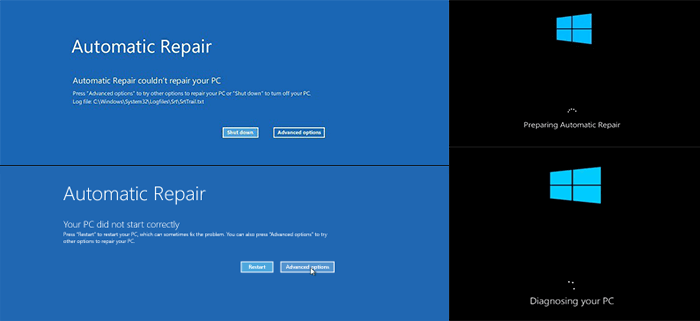페이지 목차
| 해결 방법 | 상세 방법 |
|---|---|
| 방법 1. Recuva를 강제 종료하고 하드 드라이브를 다시 연결 | 1 단계. 작업 표시 줄의 아무 공간이나 마우스 오른쪽 버튼으로 클릭하고 "작업 관리자"를 선택... 자세히 보기 |
| 방법 2. 디스크 손상 수정 및 정밀 스캔 다시 시작 | 불량 섹터를 복구한 다음 디스크를 스캔하면 스캔 속도가 빨라집니다... 자세히 보기 |
| 방법 3. Recuva 대안 선택 |
1 단계. EaseUS 데이터 복구 마법사를 시작하고 데이터를 잃어버린 파티션에 마우스를 가져간 다음 "스캔"을 클릭... 자세히 보기 |
문제 : Recuva 정밀 스캔 중단
일부 Recuva 사용자는 하드 디스크, USB 플래시 드라이브 또는 메모리 카드에서 Recuva 딥 스캔을 실행하면 자꾸 멈춘다고 말합니다. 0 %, 16 %, 25 % 또는 100 %로 가면 완료되지 않습니다. forum.piriform.com의 Recuva 사용자에 따르면 :
"약 600GB의 외장 하드 드라이브에서 Recuva 정밀 스캔을 실행하고 있습니다. 한 시간 정도 실행한 후 수만 개의 파일을 찾았지만 여전히 스캔이 0 % 완료된다고 말합니다... Recuva 딥 스캔은 얼마나 걸리나요? Recuva 딥 스캔이 멈춘 것 같습니다. "
Recuva 는 Windows 용 최고의 데이터 복구 소프트웨어 중 하나로서 하드 드라이브, USB 플래시 드라이브, SD 카드, 디지털 카메라 등과 같은 저장 장치에서 데이터 손실을 겪은 많은 사용자가 선택합니다. 다른 기존 프로그램과 마찬가지로 Recuva는 특히 정밀 스캔을 수행할 때 실행 중에 멈출 수 있습니다.
Recuva 딥 스캔이란?
전체 스캔이라고도 하는 정밀 스캔은 Recuva에만 있는 것이 아니라 거의 모든 데이터 복구 소프트웨어의 기능입니다. 일반적으로 정밀 스캔과 함께 나타나는 또 다른 기능은 "빠른 스캔"입니다. 개념을 더 잘 이해하기 위해 둘 다 설명하겠습니다.
- 빠른 검색은 삭제된 것으로 표시된 항목만 검색하여 삭제된 파일만 검색하므로 선택한 드라이브에서 파일을 검색하는 가장 간단한 방법입니다.
- 정밀 스캔에는 빠른 스캔 단계와 헤더 및 바닥 글로 할당되지 않은 클러스터에서 손실된 파일을 검색하는 프로세스가 포함됩니다. 간단히 말하면 정밀 스캔은 기존 파일, RAW 파일 (특정 이름이나 경로가 없는 파일) 등을 포함하여 더 많은 파일을 찾을 수 있습니다.
따라서 사용자가 빠른 검색 후 원하는 파일을 찾지 못하면 대신 정밀 검색으로 전환합니다.
Recuva 정밀 스캔에 걸리는 시간
"Recuva 정밀 스캔은 얼마나 걸리나요?"라는 질문에 대한 구체적인 답변은 없습니다. 왜? 정밀 검사에 걸리는 시간은 선택한 파티션 / 디스크의 크기, 저장된 파일의 양 및 하드 드라이브 상태에 따라 다릅니다. 따라서 실제로는 대용량 디스크에서 정밀 스캔에 몇 시간이 걸리고 극단적인 경우, 데이터 복구 소프트웨어가 스캔을 완료하는 데 며칠이 걸릴 수 있습니다.
Recuva 딥 스캔이 중단된 이유
파일이 많은 대용량 디스크를 스캔하는 경우 스캔 시간이 정상이므로 더 오래 기다리는 것을 고려할 수 있습니다. Recuva가 제대로 실행되고 있는지 확인하려면 작업 관리자로 이동하여 "CPU", "메모리"및 "디스크"값을 확인하십시오. 이러한 값이 변경되면 Recuva가 작동하고 있는 것입니다.
Recuva 정밀 스캔에 비정상적으로 오랜 시간이 걸리거나 몇 시간 후에도 여전히 1 단계에서 멈췄다고 확신하는 경우 소프트웨어가 과부하로 인해 멈췄거나 디스크 또는 파티션에 문제 (예 : 불량)가 있음을 암시할 수 있습니다.
Recuva 딥 스캔 문제를 해결하는 방법
가능한 원인에 따라 Recuva 정밀 스캔 중단 문제를 해결하기 위한 세 가지 솔루션이 있습니다.
방법 1. Recuva를 강제 종료하고 하드 드라이브를 다시 연결합니다.
소프트웨어를 새로 고치는 것이 문제를 해결하는 가장 쉬운 방법입니다.
- 1 단계. 작업 표시 줄의 아무 공간이나 마우스 오른쪽 버튼으로 클릭하고 "작업 관리자"를 선택합니다.
- 2 단계. "Recuva"> "작업 종료"를 클릭합니다.
- 3 단계. 스캔하려는 장치를 다시 연결하고 Windows가 장치를 인식할 수 있는지 확인합니다. ( 하드 드라이브가 인식되지 않으면 먼저 문제를 해결하십시오.)
- 4 단계. Piriform Recuva를 시작하고 정밀 스캔을 다시 시작합니다.
방법 2. 디스크 손상 수정 및 정밀 스캔 다시 시작
디스크의 불량 섹터는 필연적으로 정밀 스캔 속도를 늦춥니다. 디스크에 불량 섹터가 많을수록 정밀 스캔 속도가 느려집니다. 따라서 불량 섹터를 복구한 다음 디스크를 스캔하면 스캔 속도가 빨라집니다.
그러나 불량 섹터에는 논리적 불량 섹터와 물리적 불량 섹터의 두 가지 유형이 있습니다. 전자는 chkdsk와 같은 유틸리티를 사용하여 복구할 수 있습니다. 후자는 일부 타사 소프트웨어를 통해서만 차단할 수 있습니다.
방법 3. Recuva 대안 선택
마지막으로 작동하는 솔루션은 Recuva 대안인 하드 드라이브 복구 소프트웨어인 EaseUS Data Recovery Wizard를 적용하는 것입니다.
EaseUS 소프트웨어를 사용하면 언제든지 스캔 프로세스 중에 파일을 복구할 수 있습니다. 또한 언제든지 정밀 스캔을 중지할 수 있습니다.
1 단계. PC에서 EaseUS Data Recovery Wizard를 실행하고 잃어버린 파일을 복구할 드라이브와 위치를 선택하고 "손실된 데이터 검색" 버튼을 클릭합니다.
2 단계. 선택한 위치에서 모든 손실된 파일만 표시를 활성화시킵니다. 삭제된 한글, PPT, EXCEL 등 파일이 있던 폴더를 찾습니다. 검색창에서 파일 확장자를 직접 검색할 수도 있습니다.
- 경로 손실된 파일 : 파일 경로가 손실된 파일을 모아 놓은 곳입니다.
- 재구성 파일 : 이름 또는 경로가 손실된 파일을 찾습니다. 일반적으로 손실된 RAW파일을 여기서 찾을 수 있습니다.
찾은 파일을 두 번 클릭하여 미리 보고 원하는 파일인지 확인할 수 있습니다.
3 단계. 최종 복구 전에 파일을 미리 볼 수 있습니다. 원하는 모든 파일을 선택하고 "복구"를 클릭합니다.
마무리
Recuva 정밀 스캔이 멈춘 경우 먼저 실제로 멈췄거나 대용량 드라이브를 스캔하는 정상적인 신호인지 파악해야합니다. 정말로 동결된 경우 문제에 대처할 수 있는 세 가지 방법이 있습니다. 처음 두 가지 방법이 실패하거나 Recuva가 작동하지 않는다는 것을 알게되면 주저하지 말고 Recuva 대안을 시도하고 새로운 경험을 즐기십시오.
-
2020년에 EaseUS에 합류하여, EaseUS 콘텐츠 팀에서 일해 왔습니다. 컴퓨팅 및 기술에 열성적으로 기술 방법 기사를 작성하고 Windows 및 Mac 데이터 복구, 파일/시스템 백업 및 복구, 파티션 관리, iOS/Android 데이터 복구에 대한 기술 솔루션을 공유하고 있습니다.…

20+
년 경험

160+
개 지역

72 Million+
누적 다운로드 수

4.8 +
트러스트파일럿 평점



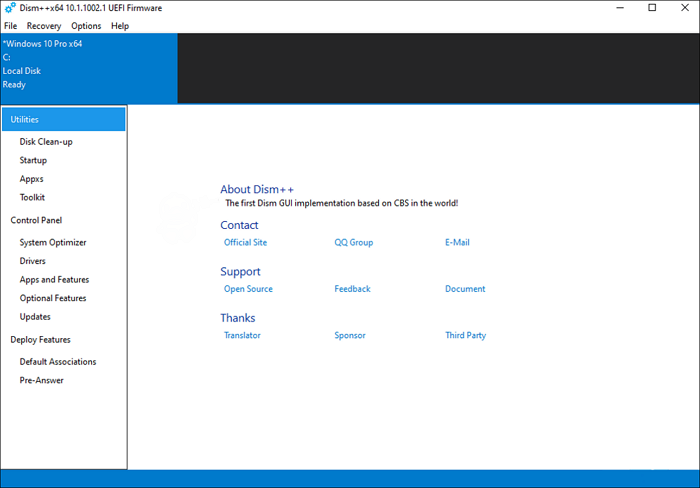
 November 21,2025
November 21,2025